[6 moyens] Réinitialiser mot de passe de l'identifiant Apple oublié
« Au secours ! J’ai oublié le mot de passe de mon identifiant Apple et je ne peux pas utiliser beaucoup d’applications sur mon iPhone. Y a-t-il quelqu’un qui peut me dire comment trouver le mot de passe de mon identifiant Apple ? »

Pour les utilisateurs d’iPhone, l’identifiant Apple est un compte nécessaire pour se connecter à diverses applications, notamment iCloud, Photos, e-mails, etc. Sans identifiant Apple et le mot de passe correspondant, les utilisateurs auront beaucoup de limitations lors de leur utilisation de l’iPhone. Cependant, s’ils n’ont pas utilisé ce mot de passe pendant un certain temps, il leur est facile de l’oublier. Êtes-vous frustré par les mêmes questions qu’eux ? Ne vous inquiétez pas. Vous pouvez lire l’article suivant pour trouver des solutions qui vous aide à récupérer ou réinitialiser le mot de passe de votre identifiant Apple.
- 1. Réinitialiser le mot de passe de l’Apple ID directement sur un appareil Apple de confiance
- 2. Supprimer et réinitialiser l'identifiant Apple en un seul clic sans mot de passe [facile et efficace]

- 3. Réinitialiser le mot de passe de votre compte Apple sur appareil emprunté
- 4. Aller sur appleid.apple.com réinitialiser le code de l’identifiant Apple
- 5. Réinitialiser le mot de passe de l'identifiant Apple avec l'authentification à deux facteurs
- 6. Réinitialiser le mot de passe de l'identifiant Apple avec la récupération de compte
- 7. Activer la clé ou le contact de récupération pour réinitialiser le mot de passe de l'identifiant Apple
- FAQs sur réinitialiser mot de passe de l'identifiant Apple
- Conclusion
1. Réinitialiser le mot de passe de l’Apple ID directement sur un appareil Apple de confiance
Si vous avez un appareil Apple comme un iPhone, iPad ou Mac associé à votre identifiant Apple, vous pouvez réinitialiser votre mot de passe directement depuis cet appareil. Cette méthode nécessite cependant un mot de passe de l'écran de verrouillage configuré sur votre appareil Apple (ou un mot de passe du compte utilisateur configuré sur votre Mac). Assurez-vous que iOS 10 ou version ultérieure est installé sur votre appareil avant de continuer.
Sur iPhone ou iPad :
Étape 1. Dirigez-vous vers les Réglages de l'iPhone, puis appuyez sur Apple ID.
Étape 2. Appuyez sur Mot de passe et sécurité sur la page du compte Apple ID.
Étape 3. Appuyez ensuite sur Modifier le mot de passe. Saisissez le code d’accès de votre iPhone.
Étape 4. Touchez Modifier après avoir entré le nouveau mot de passe de l’identifiant Apple dans les champs Nouveau et Vérifier.
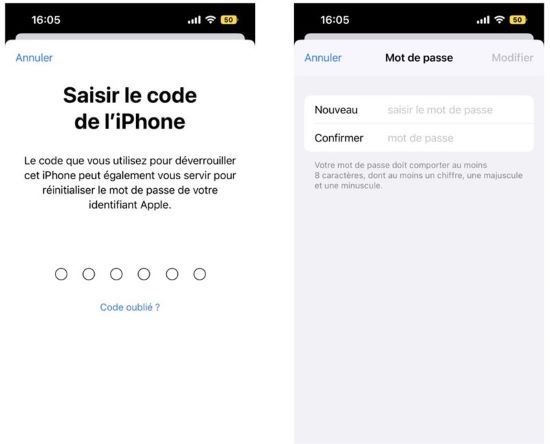
Sur Mac :
Un Mac de confiance peut également être utilisé pour réinitialiser votre identifiant Apple. Voici les étapes à suivre :
Étape 1. Sous macOS Catalina ou version ultérieure, choisissez le menu Apple → puis accédez aux Préférences système → cliquez sur Apple ID. Pour les versions antérieures de macOS, accédez aux Préférences système → iCloud, cliquez sur Détails du compte, puis sur Sécurité.
Étape 2.Puis, cliquez sur l’option Mot de passe et sécurité, puis cliquez sur Modifier le mot de passe. Un mot de passe peut être requis pour le compte d’un administrateur, entrez-le et cliquez sur OK.
Étape 3. Votre nouveau mot de passe doit être entré dans la boîte de dialogue qui s’affiche. Vous devrez le saisir à nouveau dans le champ intitulé Vérifier. Après cela, cliquez sur Modifier. Vous serez invité à entrer le nouveau mot de passe lors de la prochaine utilisation de vos autres appareils.
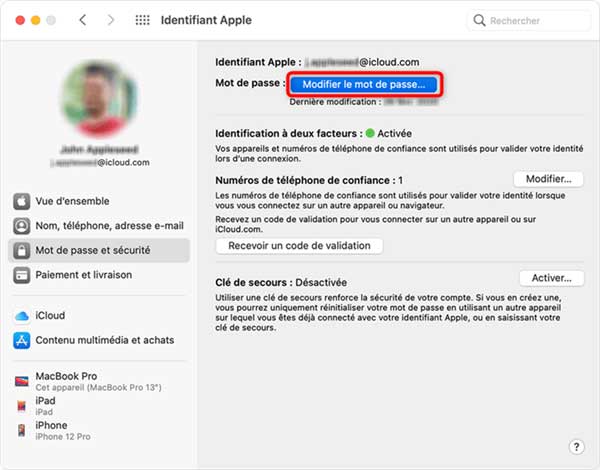
2. Supprimer et réinitialiser l'identifiant Apple en un seul clic sans mot de passe [facile et efficace]
Si vous souhaitez réinitialiser le mot de passe de votre compte Apple en un seul clic, TunesKit iPhone Unlocker est fortement recommandé. Il peut supprimer votre identifiant Apple sans mot de passe et vous pouvez ensuite créer un nouvel identifiant Apple pour profiter de tous les services d'Apple. D’après mon expérience, c'est le moyen le plus rapide et le plus simple de restaurer l'accès à votre identifiant Apple sans mot de passe. Et il est entièrement compatible avec la dernière version d'iOS17 et avec les iPhone, iPad et iPod.
Pourquoi choisir TunesKit iPhone Unlocker ?
- Réinitialiser facilement le code de l'identifiant Apple
- Compatible complètement avec tous les appareils iOS
- Dispobible sur la dernière version iOS
- Débloquer iPhone / iPad / iPod facielment à la maison
- Effacer le verrouillage de l'écran iPhone / iPad sans iTunes
Grâce à l'interface conviviale de ce logiciel, il est très simple de réinitialiser le mot de passe de l'identifiant Apple avec lui. Maintenant, suivez les étapes pour réinitialiser le mot de passe de l’identifiant Apple avec TunesKit iPhone Unlocker.
Étape 1Installez TunesKit et connectez votre iPhone à un pc
Téléchargez et installez d’abord TunesKit iPhone Unlocker. Maintenant, branchez votre appareil sur votre ordinateur. Lancez le programme et vous verrez plusieurs panneaux fonctionnels à l’écran. Dans ce cas, choisissez simplement l’option Unlock Apple ID.
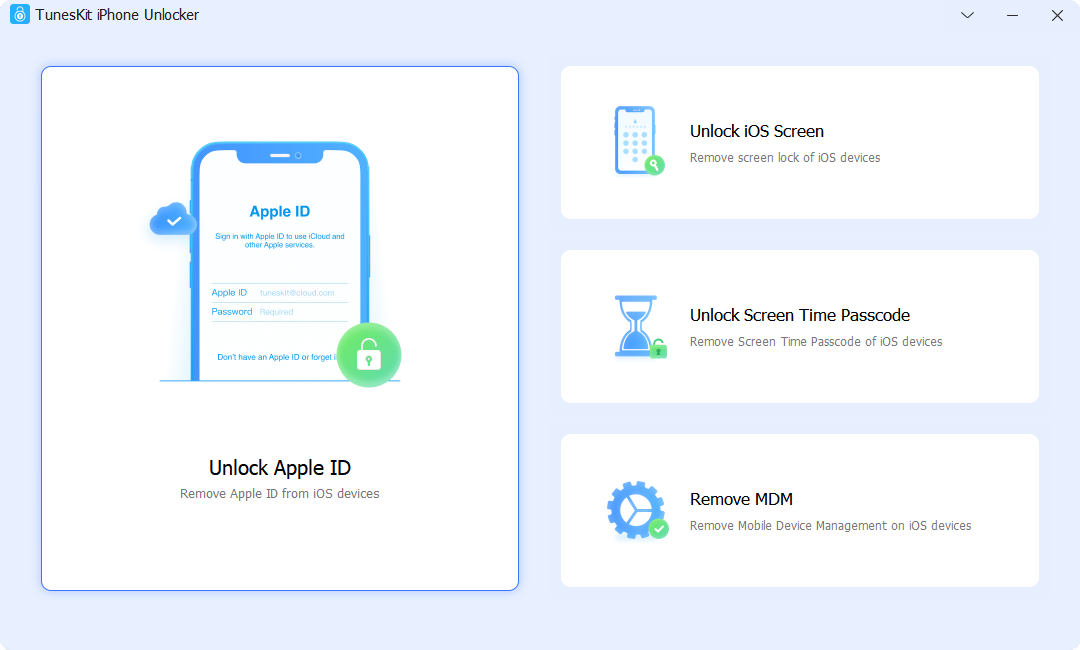
Étape 2Vérifiez les paramètres de votre téléphone
Si la fonction Localiser Mon iPhone de votre appareil est désactivée, vous pouvez passer à l'étape suivante et cliquer directement sur le bouton Start. Si la version iOS de votre iPhone est iOS 13 ou antérieure, TunesKit iPhone Unlocker peut réinitialiser votre Apple ID directement. Si la version iOS de votre iPhone est iOS 14 ou ultérieure, vous devrez télécharger un paquet de micrologiciels pour poursuivre la réinitialisation.
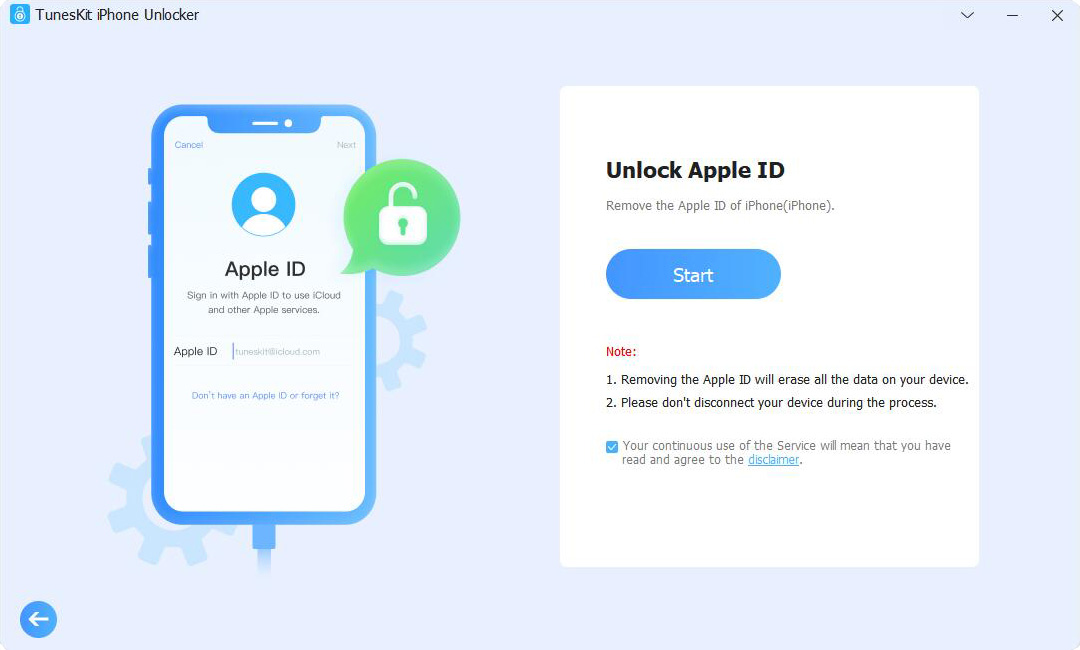
Étape 3Réinitialisez le mot de passe de l’identifiant Apple
Dans cette étape, veuillez vérifier attentivement les informations de votre appareil et vous devez télécharger le progiciel correspondant. Après avoir téléchargé le firmware compatible, cliquez le bouton Unlock et TunesKit commencer à supprimer l’identifiant Apple.
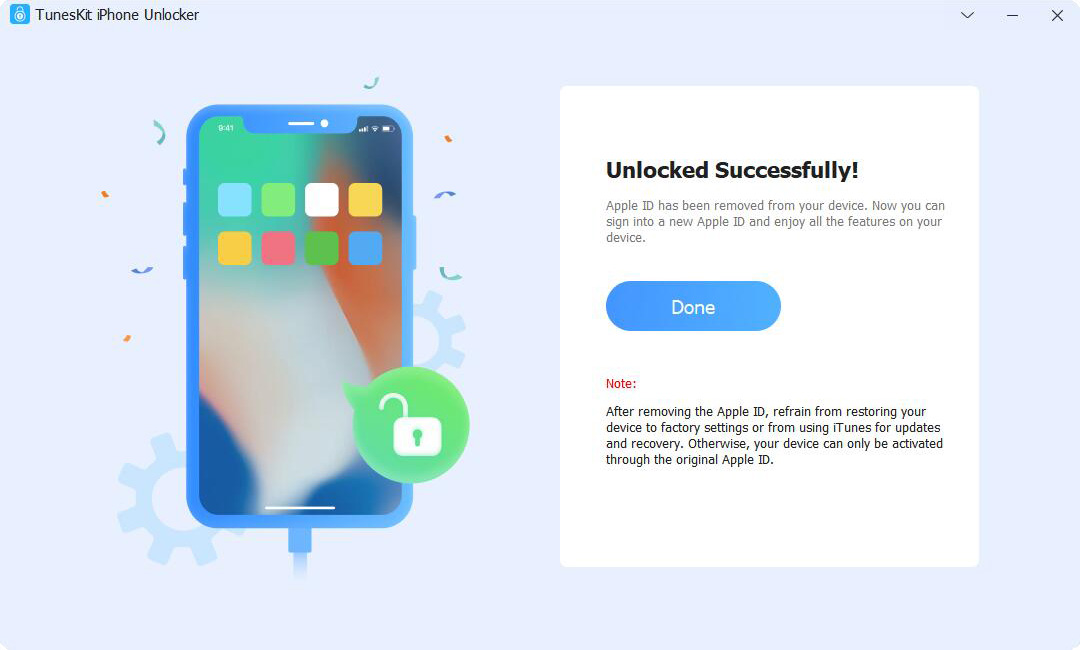
3. Réinitialiser le mot de passe de l’Apple ID directement sur un appareil Apple de confiance
Vous pouvez également réinitialiser votre appareil en utilisant l'appareil Apple d'un ami ou d'un membre de votre famille, ou en vous rendant dans votre magasin Apple local pour en emprunter un. Pour utiliser cette méthode, vous devez utiliser l'application d'assistance Apple.
Étape 1. Téléchargez l'application Assistance Apple.
Étape 2. Appuyez sur Sujet, puis sur Mot de passe et sécurité.
Étape 3. Appuyez sur Réinitialiser le mot de passe de l’identifiant Apple → Commencer → Un autre identifiant Apple ordonné.
Étape 4. Entrez l’identifiant Apple pour lequel vous souhaitez réinitialiser le mot de passe. Cliquez sur l’option Suivant, puis suivez les instructions jusqu’à ce que vous receviez un message de confirmation.
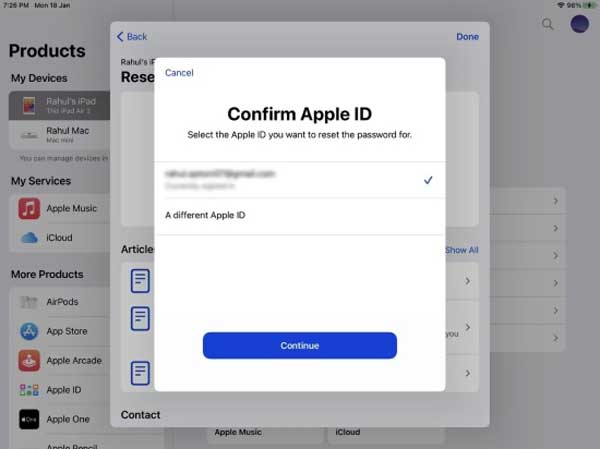
Remarque : lorsque vous ne pouvez pas télécharger l’app Assistance Apple pour un appareil iOS exécutant iOS 9 à iOS 12, essayez d’utiliser l’app Localiser mon iPhone.
4. Aller sur appleid.apple.com réinitialiser le code de l’identifiant Apple
Au cas où vous n'auriez pas d'appareil iOS, vous pouvez toujours réinitialiser le mot de passe de votre identifiant Apple sur le site Web. Le processus est simple, mais peut prendre plus de temps. Si vous n'avez pas activé l'authentification à deux facteurs, vous pouvez utiliser le courrier électronique pour réinitialiser le mot de passe de votre identifiant Apple ou répondre à certaines questions de sécurité. Si vous avez activé l'authentification à deux facteurs, la page sera différente. Veuillez ignorer cette section et passer à la section suivante.
Étape 1. Ouvrez appleid.apple.com sur n'importe quel navigateur Web.
Étape 2. Saisissez votre identifiant Apple et les caractères que vous voyez à l'écran. Cliquez sur le bouton Continuer.
Étape 3. Vous pouvez choisir deux manières de modifier votre mot de passe iCloud : utiliser votre adresse e-mail ou répondre à une question de sécurité.
● Si vous avez choisi de réinitialiser mot de passe Apple par mail, vérifiez le compte de messagerie qui apparaît à l'écran et entrez le code de vérification. Cliquez sur Continuer.
● Si vous choisissez de répondre aux questions de sécurité, entrez votre date de naissance, répondez aux deux questions de sécurité et cliquez sur Continuer.
Étape 4. Saisissez et vérifiez votre nouveau mot de passe Apple ID, puis cliquez sur Réinitialiser le mot de passe pour le modifier.
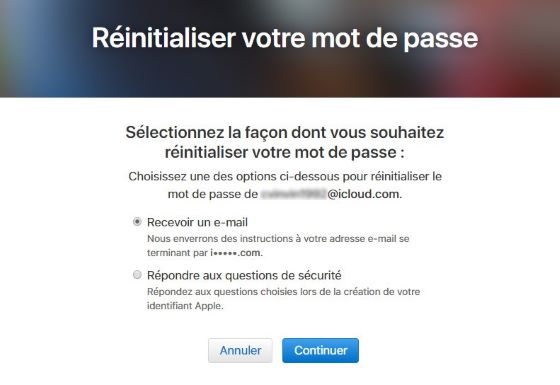
5. Réinitialiser le mot de passe de l'identifiant Apple avec l'authentification à deux facteurs
Si vous avez activé l'authentification à deux facteurs, vous devez effectuer davantage d'étapes pour renforcer la sécurité. Plus précisément, vos appareils de confiance et votre numéro de téléphone sont nécessaires pour vérifier votre identité afin de réinitialiser votre identifiant Apple si vous oubliez le mot de passe. Voici les étapes pour modifier le mot de passe de votre identifiant Apple si vous utilisez l'authentification à deux facteurs.
Étape 1. Rendez-vous sur le site iForgot d'Apple, puis cliquez sur le lien "Identifiant Apple ou mot de passe oublié ?".
Étape 2. Entrez votre identifiant Apple et cliquez sur "Continuer". Il envoie les notifications à un iPhone, iPad ou iPod de confiance.
Étape 3. Lorsque vous recevez une notification sur votre appareil iOS, appuyez sur Autoriser. Suivez ensuite les instructions à l'écran pour réinitialiser votre mot de passe.
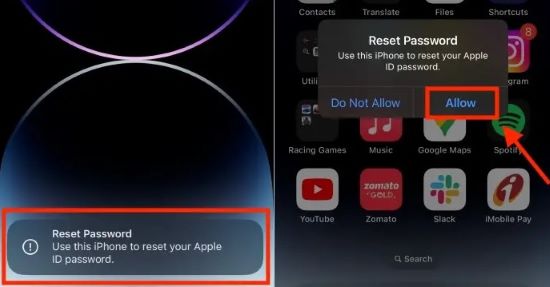
6. Réinitialiser le mot de passe de l'identifiant Apple avec la récupération de compte
Apple recommande d'utiliser la récupération de compte en dernier recours pour réinitialiser votre identifiant Apple, qui est un processus qui vous aide à restaurer votre compte Apple ID si vous ne disposez pas de suffisamment d'informations pour modifier votre mot de passe. Cette méthode peut prendre quelques jours, voire plus, avant que votre compte ne soit disponible. Pour éviter tout retard dans le processus de récupération, il est recommandé de ne pas utiliser les autres appareils Apple auxquels vous vous êtes connecté avec le même identifiant Apple. Voici les étapes de la récupération d'un compte :
Étape 1. Ouvrez un navigateur et accédez à iForgot d'Apple, puis entrez votre identifiant Apple et les autres options requises.
Étape 2. Sélectionnez l'option "Impossible d'accéder à votre iPhone", puis trois options apparaîtront, sélectionnez celle du bas « vous ne pouvez utiliser aucune de ces options ? »
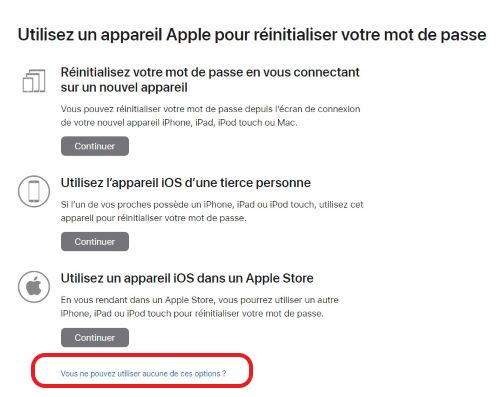
Étape 3. Une invite apparaîtra sur la page, puis sélectionnez « Continuer quand même ». Vérifiez ensuite votre numéro de téléphone de confiance et suivez les instructions à l'écran.
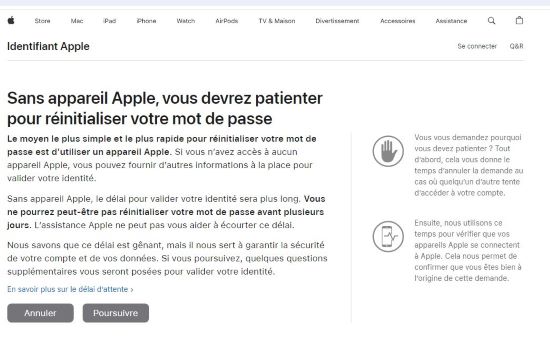
7. Activer la clé ou le contact de récupération pour réinitialiser le mot de passe de l'identifiant Apple
Nous avons présenté ci-dessus plusieurs méthodes courantes pour réinitialiser le mot de passe de l'identifiant Apple. Nous présentons ici deux mesures qui peuvent être mises en place à l'avance pour une utilisation future. Vous pouvez utiliser contacts de récupération du compte ou clé de secours pour retrouver l'accès à votre compte Apple.
Clés de récupération
Avant qu'iOS n'introduise 2FA, c'est-à-dire iOS 9 et avant, les utilisateurs pouvaient réinitialiser leur identifiant Apple à l'aide d'une clé de récupération. Cette fonctionnalité a été introduite de nouveau dans iOS14. Si vous souhaitez réinitialiser le mot de passe, vous devez avoir votre clé de récupération et tous les appareils de confiance à votre disposition. Vous pouvez générer une clé de secours sur un appareil de confiance sur lequel vous êtes connecté avec votre identifiant Apple.
Étape 1. Dans Réglages, touchez votre nom > Connexion et sécurité. Vous devrez peut-être saisir le mot de passe associé à votre identifiant Apple. Puis touchez Récupération du compte.
Étape 2. Touchez Clé de secours et l’activez, puis touchez Utiliser la clé de secours et entrez le code d’accès de votre appareil.
Étape 3. Notez votre clé de secours et conservez-la en lieu sûr. Pour terminer la configuration, confirmez votre clé de secours.
Contacts de récupération [iOS 15 et supérieurs]
Si vous avez configuré contacts de récupération du compte, qui peut vous aider à récupérer votre compte en cas d'oubli de votre mot de passe Apple. Un code de validation peut être reçu par les contacts. Vous pouvez accéder à Réglages pour ajouter un contact de récupération sur votre iPhone ou iPad. Ouvrez simplement l’application Réglages → appuyez sur [Votre nom] → Mot de passe et sécurité → Récupération de compte → Ajouter un contact de récupération.Une fois configuré, vous pouvez cliquer sur le nom d'un contact et obtenir un code de récupération si vous oubliez votre mot de passe.

FAQs sur la réinitialisation du mot de passe de l'identifiant Apple
Q1. Si j'ai oublié le mot de passe de mon identifiant Apple, comment puis-je le retrouver ?
Comme nous l'avons déjà dit, vous pouvez utiliser un Mac de confiance, l'application d'assistance Apple, le site Web iForgot ou un outil tiers pour réinitialiser le mot de passe de votre téléphone. Nous vous recommandons fortement d'utiliser TunesKit iPhone Unlocker car il ne nécessite aucune connaissance en informatique et a un taux de réussite élevé.
Q2. Qu'est-ce qui fait que la réinitialisation du mot de passe Apple prend 3 jours ?
Dans la plupart des cas, si vous pouvez vous connecter avec votre mot de passe, la récupération automatique du mot de passe est annulée. Pour offrir une plus grande sécurité, Apple utilise désormais un système automatisé qui prend 3 jours.
Q3. Si vous souhaitez réinitialiser le mot de passe de votre identifiant Apple, combien de temps cela prend-il ?
Votre compte Apple peut être récupéré en quelques heures, jours ou même semaines selon la gravité de la situation. Le but est de s'assurer que votre compte est isolé des personnes qui pourraient tenter de le compromettre.
Conclusion
Oublier le mot de passe de votre identifiant Apple peut être extrêmement frustrant lorsque vous essayez d’accéder au service Apple. Nous pensons que vous savez comment réinitialiser le mot de passe de l’identifiant Apple après avoir suivi les méthodes énumérées ci-dessus. Tout ce dont vous avez besoin est de suivre attentivement les étapes ci-dessus. Au fait, pour gagner du temps, nous recommandons fortement TunesKit iPhone Unlocker comme premier choix. Aucun mot de passe n'est requis pour aider à supprimer votre identifiant Apple rapidement et après cela, vous êtes libre de créer un identifiant Apple pour profiter de tous les services.
- Comment réinitialiser iPhone en usine sans mot de passe / iTunes
- 4 méthodes - Comment déverrouiller l’iPhone 11 sans mot de passe
- 6 façons de déverrouiller l'écran tactile iPhone qui ne fonctionne plus
- Top 5 des façons de résoudre le problème de l’écran noir de l’iPhone
- Guide complet : Comment supprimer un compte iCloud
- Les 6 meilleurs conseils pour qu'AirDrop ne fonctionne pas sur iPhone
